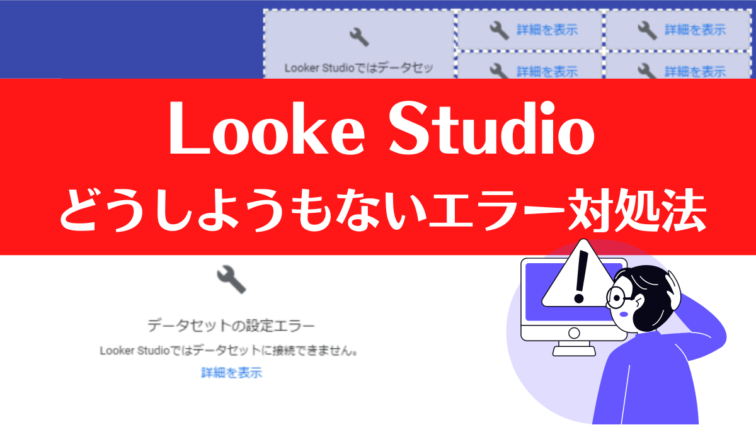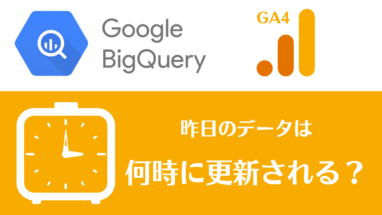Looker Studio (旧Google データスタジオ)において結構頻度が多いエラーがあります。画面上では下記のように表示されます。
- データセットの接続エラー
- Looker Studioではデータセットに接続できません。
- データセットにアクセスできません
- 基盤となるデータセットへのアクセスに必要な権限がありません
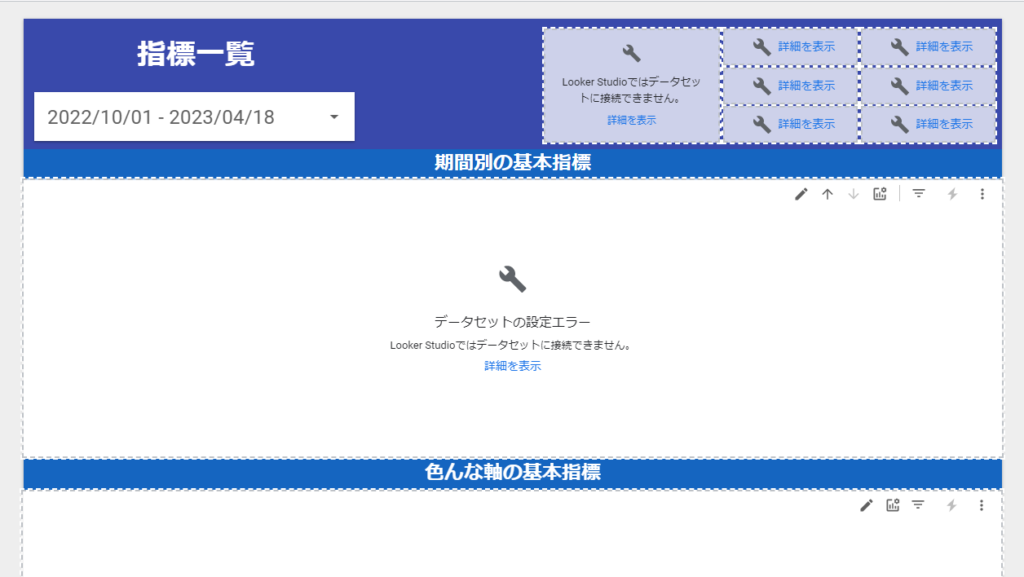
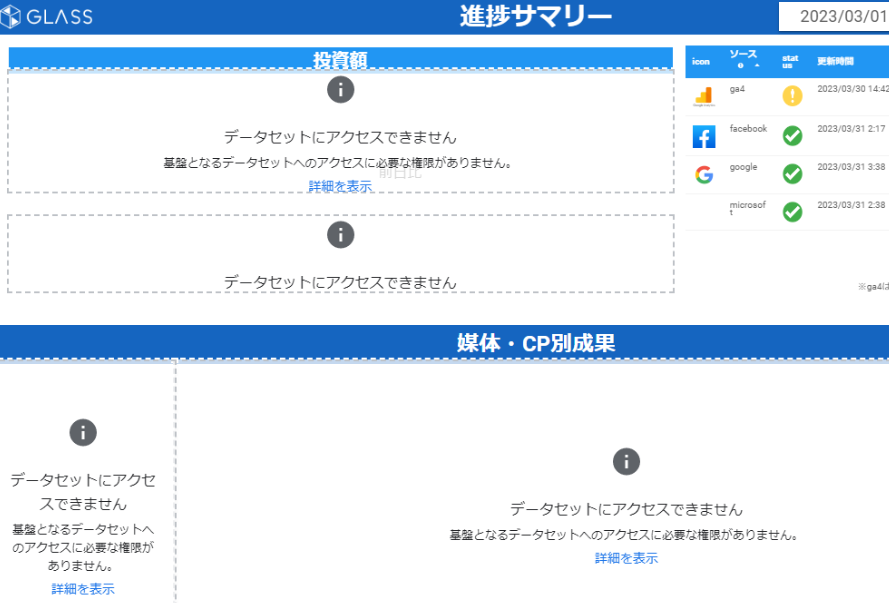
このような表示が出現した場合にどのように対処すればよいでしょうか?
弊社ではこれまで100社以上のクライアントのマーケティングダッシュボードを作成してきまして、このようなケースに何度も遭遇してきました。今回はどのような対処方法があるのかをお伝えします。ただし、単純な接続先データセットがなくなっているとか設定ミスによるものは省き、これはLooker Studio の不具合では?というような一見どうしようもないケースをなんとかする方法になります。
選択肢としては主に以下です。
- フィールドを更新
- データセットの繋ぎ直し
- デフォルトのデータセットの切り替え
フィールドを更新
データソースの編集画面で左下にある「フィールドを更新」ボタンを押します。

データソースのフィールドになんらか更新があってエラーが起きている or なにも更新はなかったのに勝手にLooker Studio が更新があったと捉えているケースがあります。この場合はしっかり最新のデータを更新して反映させることでエラーが解消するケースがあります。
データセットの繋ぎ直し
1で解消しない場合は、データソース(データセット)自体をいったん別のデータソースに繋いで、再度もとのデータソースに戻すという方法があります。実態としては何も変わっていないということになるのですが、案外これで解決するケースは多いです。

注意点としては、フィールドが異なるデータソースに繋ぎ直してしまうと設定が大きく変わってしまうので、同じフィールド構成のデータソースに変更して元に戻すという方法を取ってください。もし同じフィールド構成のものがない場合は、今のデータソースをコピーして用意するのがよいでしょう。
フィルターのエラー
これは単純なミスのように見えますが、デフォルトのフィルターが稀に編集もしていないのにエラーになってしまい気づかないということがあるので紹介します。2にも関連しますが、デフォルトのデータセットを意図して、もしくは意図せず変更している場合はそれにともなってレポートやページのフィルタへの影響が発生してエラーが起きている場合があります。一度フィルタにエラーがないかを確認してみましょう。

このようにエラーが発生している場合は、該当フィルタの編集画面を見ると指標がありませんなどとなっている可能性が大です。

この場合は無効になっている指標をしっかり設定してください。このようなエラーはデフォルトのデータソースが切り替えられた場合に起きるケースを確認しています。
以上、Looker Studio でエラーが発生しているけど、どうしても問題の箇所が見つからないというケースに試してほしい対処法でした。
株式会社 GLASS代表。広告からSEOなどあらゆるデジタルマーケティングに精通するデータアナリスト。徹底的に現場に根付いた、スピーディーでシンプルなデータ分析環境の構築と施策推進を得意とする。
<経歴>
株式会社マイネットでモバイルCRMサービス(後にYahoo! JAPANに売却)のマーケティング部長、モバイルアプリ事業を立ち上げ。Googleで広告代理店営業マネージャーとして国内50社以上の広告代理店のコンサルティング。通信テクノロジー業界シニアアカウントマネージャーとして大手企業向けのマーケティング支援に関わる。